Sichern Sie lokale ONTAP -Daten auf ONTAP S3 mit NetApp Backup and Recovery
 Änderungen vorschlagen
Änderungen vorschlagen


Führen Sie einige Schritte in NetApp Backup and Recovery aus, um mit der Sicherung von Volumedaten von Ihren primären lokalen ONTAP Systemen zu beginnen. Sie können Backups an ein sekundäres ONTAP Speichersystem (ein repliziertes Volume) oder an einen Bucket auf einem als S3-Server konfigurierten ONTAP System (eine Backup-Datei) oder an beides senden.
Das primäre lokale ONTAP -System kann ein FAS, AFF oder ONTAP Select System sein. Das sekundäre ONTAP -System kann ein lokales ONTAP oder Cloud Volumes ONTAP System sein. Der Objektspeicher kann sich auf einem lokalen ONTAP -System oder einem Cloud Volumes ONTAP System befinden, auf dem Sie einen Simple Storage Service (S3)-Objektspeicherserver aktiviert haben.

|
Informationen zum Wechseln zwischen NetApp Backup and Recovery -Workloads finden Sie unter"Wechseln Sie zu anderen NetApp Backup and Recovery -Workloads" . |
Identifizieren Sie die Verbindungsmethode
Es gibt viele Konfigurationen, in denen Sie Backups in einem S3-Bucket auf einem ONTAP System erstellen können. Nachfolgend werden zwei Szenarien dargestellt.
Das folgende Bild zeigt jede Komponente beim Sichern eines primären lokalen ONTAP -Systems auf ein für S3 konfiguriertes lokales ONTAP System und die Verbindungen, die Sie zwischen ihnen vorbereiten müssen. Es zeigt auch eine Verbindung zu einem sekundären ONTAP -System am selben Standort vor Ort, um Volumes zu replizieren.
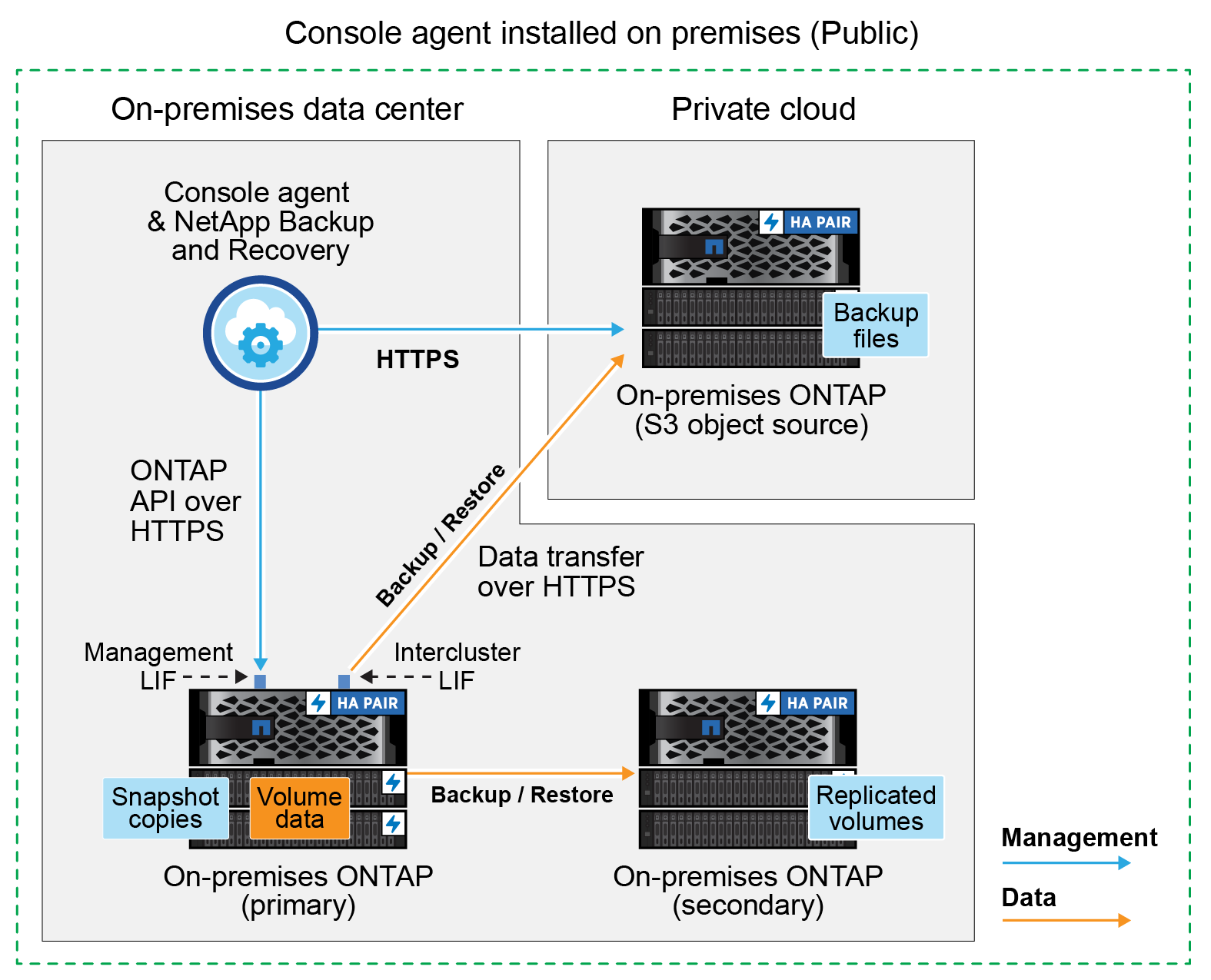
Wenn der Konsolenagent und das primäre lokale ONTAP -System an einem lokalen Standort ohne Internetzugang installiert sind (eine Bereitstellung im „privaten“ Modus), muss sich das ONTAP S3-System im selben lokalen Rechenzentrum befinden.
Das folgende Bild zeigt jede Komponente beim Sichern eines primären lokalen ONTAP -Systems auf ein für S3 konfiguriertes Cloud Volumes ONTAP System und die Verbindungen, die Sie zwischen ihnen vorbereiten müssen. Es zeigt auch eine Verbindung zu einem sekundären Cloud Volumes ONTAP -System in derselben Cloud-Provider-Umgebung, um Volumes zu replizieren.
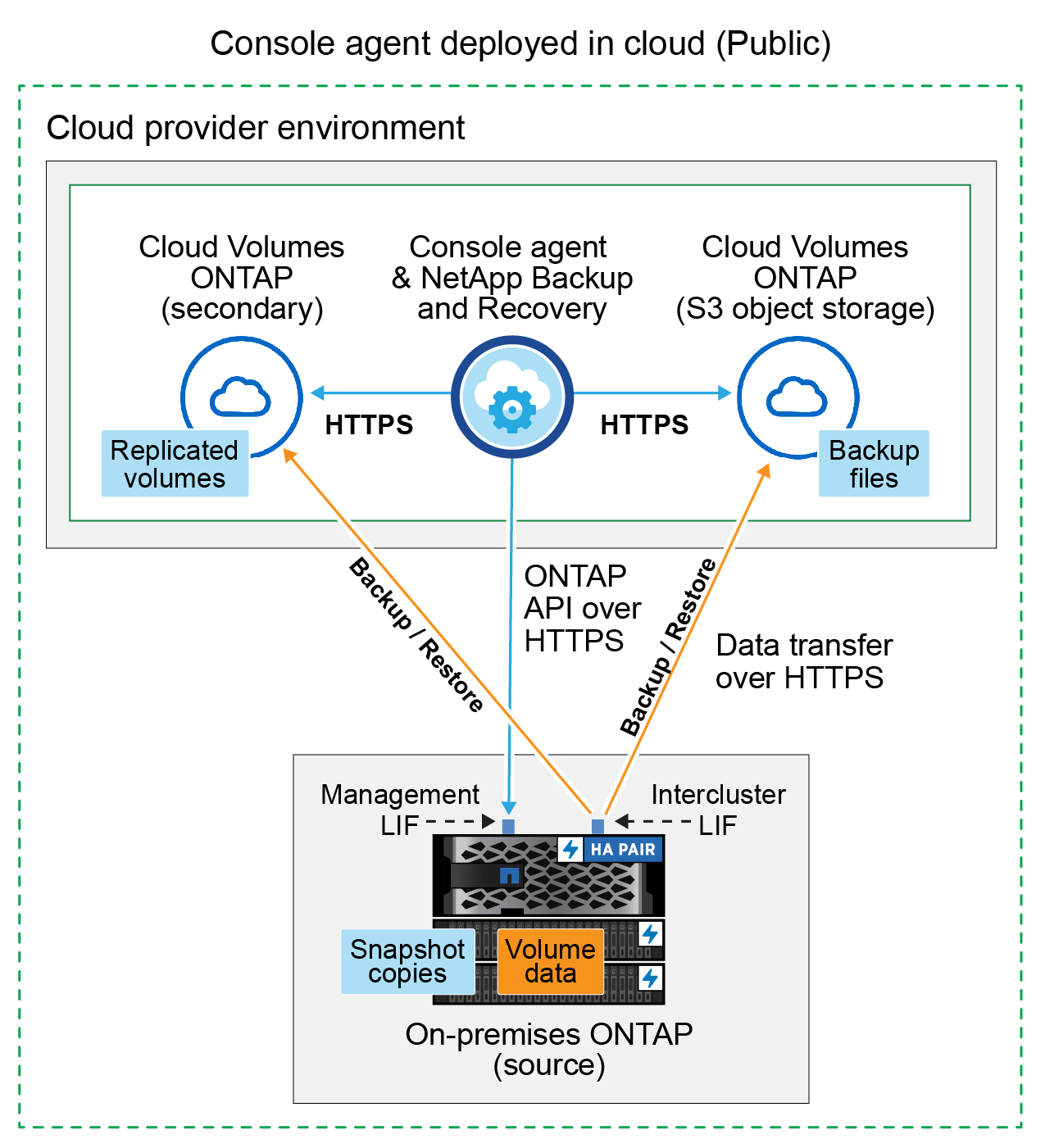
In diesem Szenario sollte der Konsolenagent in derselben Cloud-Provider-Umgebung bereitgestellt werden, in der die Cloud Volumes ONTAP -Systeme bereitgestellt werden.
Vorbereiten Ihres Konsolenagenten
Der Konsolenagent ist die Hauptsoftware für die Konsolenfunktionalität. Zum Sichern und Wiederherstellen Ihrer ONTAP Daten ist ein Konsolenagent erforderlich.
Erstellen oder Wechseln von Konsolenagenten
Wenn Sie Daten auf ONTAP S3 sichern, muss ein Konsolenagent bei Ihnen vor Ort oder in der Cloud verfügbar sein. Sie müssen entweder einen neuen Konsolenagenten installieren oder sicherstellen, dass sich der aktuell ausgewählte Konsolenagent an einem dieser Speicherorte befindet. Der lokale Konsolenagent kann an einem Standort mit oder ohne Internetzugang installiert werden.
Netzwerkanforderungen für den Konsolenagenten vorbereiten
Stellen Sie sicher, dass das Netzwerk, in dem der Konsolenagent installiert ist, die folgenden Verbindungen ermöglicht:
-
Eine HTTPS-Verbindung über Port 443 zum ONTAP S3-Server
-
Eine HTTPS-Verbindung über Port 443 zu Ihrem Quell ONTAP Cluster-Management-LIF
-
Eine ausgehende Internetverbindung über Port 443 zu NetApp Backup and Recovery (nicht erforderlich, wenn der Konsolenagent an einem „dunklen“ Standort installiert ist)
Überlegungen zum privaten Modus (Dark Site)
Die NetApp Backup and Recovery Funktionalität ist in den Konsolenagenten integriert. Wenn es im privaten Modus installiert ist, müssen Sie die Konsolenagent-Software regelmäßig aktualisieren, um Zugriff auf neue Funktionen zu erhalten. Überprüfen Sie die"NetApp Backup and Recovery – Neuigkeiten" um die neuen Funktionen in jeder Version von NetApp Backup and Recovery anzuzeigen. Wenn Sie die neuen Funktionen nutzen möchten, folgen Sie den Schritten zum "Aktualisieren Sie die Konsolenagentsoftware" .
Wenn Sie NetApp Backup and Recovery in einer Standard-SaaS-Umgebung verwenden, werden die Konfigurationsdaten von NetApp Backup and Recovery in der Cloud gesichert. Wenn Sie NetApp Backup and Recovery an einem Standort ohne Internetzugang verwenden, werden die Konfigurationsdaten von NetApp Backup and Recovery im ONTAP S3-Bucket gesichert, in dem Ihre Backups gespeichert werden.
Überprüfen der Lizenzanforderungen
Bevor Sie NetApp Backup and Recovery für Ihren Cluster aktivieren können, müssen Sie eine NetApp Backup and Recovery BYOL-Lizenz von NetApp erwerben und aktivieren. Die Lizenz gilt für die Datensicherung und -wiederherstellung im Objektspeicher – für die Erstellung von Snapshots oder replizierten Volumes ist keine Lizenz erforderlich. Diese Lizenz gilt für das Konto und kann systemübergreifend verwendet werden.
Sie benötigen die Seriennummer von NetApp , die Ihnen die Nutzung des Dienstes für die Dauer und Kapazität der Lizenz ermöglicht. "Erfahren Sie, wie Sie Ihre BYOL-Lizenzen verwalten".

|
Die PAYGO-Lizenzierung wird beim Sichern von Dateien auf ONTAP S3 nicht unterstützt. |
Bereiten Sie Ihre ONTAP -Cluster vor
Bereiten Sie Ihr lokales ONTAP -Quellsystem und alle sekundären lokalen ONTAP oder Cloud Volumes ONTAP Systeme vor.
Die Vorbereitung Ihrer ONTAP Cluster umfasst die folgenden Schritte:
-
Entdecken Sie Ihre ONTAP -Systeme in der NetApp Console
-
Überprüfen der ONTAP Systemanforderungen
-
Überprüfen Sie die ONTAP Netzwerkanforderungen für die Datensicherung im Objektspeicher
-
Überprüfen Sie die ONTAP Netzwerkanforderungen für die Replikation von Volumes
Entdecken Sie Ihre ONTAP -Systeme in der NetApp Console
Sowohl Ihr lokales ONTAP Quellsystem als auch alle sekundären lokalen ONTAP oder Cloud Volumes ONTAP -Systeme müssen auf der Seite Systeme der NetApp Console verfügbar sein.
Sie müssen die IP-Adresse der Clusterverwaltung und das Kennwort für das Administratorbenutzerkonto kennen, um den Cluster hinzuzufügen. "Erfahren Sie, wie Sie einen Cluster erkennen".
Überprüfen der ONTAP Systemanforderungen
Stellen Sie sicher, dass Ihr ONTAP -System die folgenden Anforderungen erfüllt:
-
Mindestens ONTAP 9.8; ONTAP 9.8P13 und höher wird empfohlen.
-
Eine SnapMirror -Lizenz (im Premium-Paket oder Datenschutz-Paket enthalten).
Hinweis: Das „Hybrid Cloud Bundle“ ist bei der Verwendung von NetApp Backup and Recovery nicht erforderlich.
Erfahren Sie, wie Sie "Verwalten Sie Ihre Cluster-Lizenzen" .
-
Uhrzeit und Zeitzone sind richtig eingestellt. Erfahren Sie, wie Sie "Konfigurieren Sie Ihre Clusterzeit" .
-
Wenn Sie Daten replizieren, überprüfen Sie, ob auf den Quell- und Zielsystemen kompatible ONTAP Versionen ausgeführt werden.
Überprüfen Sie die ONTAP Netzwerkanforderungen für die Datensicherung im Objektspeicher
Sie müssen sicherstellen, dass die folgenden Anforderungen auf dem System erfüllt sind, das eine Verbindung zum Objektspeicher herstellt.

|
|
Die folgenden ONTAP Cluster-Netzwerkanforderungen sind erforderlich:
-
Der ONTAP Cluster initiiert für Sicherungs- und Wiederherstellungsvorgänge eine HTTPS-Verbindung über einen benutzerdefinierten Port vom Intercluster-LIF zum ONTAP S3-Server. Der Port kann während der Sicherungseinrichtung konfiguriert werden.
ONTAP liest und schreibt Daten in den und aus dem Objektspeicher. Der Objektspeicher wird nie initiiert, er reagiert nur.
-
ONTAP erfordert eine eingehende Verbindung vom Konsolenagenten zum Cluster-Management-LIF.
-
Auf jedem ONTAP Knoten, der die zu sichernden Volumes hostet, ist ein Intercluster-LIF erforderlich. Das LIF muss mit dem IPspace verknüpft sein, den ONTAP für die Verbindung mit dem Objektspeicher verwenden soll. "Erfahren Sie mehr über IPspaces" .
Wenn Sie NetApp Backup and Recovery einrichten, werden Sie nach dem zu verwendenden IPspace gefragt. Sie sollten den IPspace auswählen, mit dem jedes LIF verknüpft ist. Dies kann der „Standard“-IP-Bereich oder ein benutzerdefinierter IP-Bereich sein, den Sie erstellt haben.
-
Die Intercluster-LIFs der Knoten können auf den Objektspeicher zugreifen (nicht erforderlich, wenn der Konsolenagent an einem „dunklen“ Standort installiert ist).
-
Für die Speicher-VM, auf der sich die Volumes befinden, wurden DNS-Server konfiguriert. Erfahren Sie, wie Sie "Konfigurieren Sie DNS-Dienste für die SVM" .
-
Wenn Sie einen anderen IP-Bereich als den Standard-IP-Bereich verwenden, müssen Sie möglicherweise eine statische Route erstellen, um Zugriff auf den Objektspeicher zu erhalten.
-
Aktualisieren Sie bei Bedarf die Firewall-Regeln, um Verbindungen des NetApp Backup and Recovery -Dienstes von ONTAP zum Objektspeicher über den von Ihnen angegebenen Port (normalerweise Port 443) und Namensauflösungsdatenverkehr von der Speicher-VM zum DNS-Server über Port 53 (TCP/UDP) zuzulassen.
Überprüfen Sie die ONTAP Netzwerkanforderungen für die Replikation von Volumes
Wenn Sie mit NetApp Backup and Recovery replizierte Volumes auf einem sekundären ONTAP System erstellen möchten, stellen Sie sicher, dass die Quell- und Zielsysteme die folgenden Netzwerkanforderungen erfüllen.
On-Premises ONTAP Netzwerkanforderungen
-
Wenn sich der Cluster vor Ort befindet, sollten Sie über eine Verbindung von Ihrem Unternehmensnetzwerk zu Ihrem virtuellen Netzwerk beim Cloud-Anbieter verfügen. Dies ist normalerweise eine VPN-Verbindung.
-
ONTAP -Cluster müssen zusätzliche Subnetz-, Port-, Firewall- und Clusteranforderungen erfüllen.
Da Sie auf Cloud Volumes ONTAP oder lokale Systeme replizieren können, überprüfen Sie die Peering-Anforderungen für lokale ONTAP -Systeme. "Voraussetzungen für Cluster-Peering in der ONTAP Dokumentation anzeigen" .
Netzwerkanforderungen für Cloud Volumes ONTAP
-
Die Sicherheitsgruppe der Instanz muss die erforderlichen Regeln für eingehenden und ausgehenden Datenverkehr enthalten, insbesondere Regeln für ICMP und die Ports 11104 und 11105. Diese Regeln sind in der vordefinierten Sicherheitsgruppe enthalten.
Bereiten Sie ONTAP S3 als Ihr Backup-Ziel vor
Sie müssen einen Simple Storage Service (S3)-Objektspeicherserver im ONTAP Cluster aktivieren, den Sie für Objektspeichersicherungen verwenden möchten. Siehe die "ONTAP S3-Dokumentation" für Details.
Hinweis: Sie können diesen Cluster zur Konsolenseite Systeme hinzufügen, er wird jedoch nicht als S3-Objektspeicherserver identifiziert und Sie können kein Quellsystem per Drag & Drop auf dieses S3-System ziehen, um die Aktivierung der Sicherung zu starten.
Dieses ONTAP -System muss die folgenden Anforderungen erfüllen.
- Unterstützte ONTAP-Versionen
-
Für lokale ONTAP -Systeme ist ONTAP 9.8 und höher erforderlich. Für Cloud Volumes ONTAP -Systeme ist ONTAP 9.9.1 und höher erforderlich.
- S3-Anmeldeinformationen
-
Sie müssen einen S3-Benutzer erstellt haben, um den Zugriff auf Ihren ONTAP S3-Speicher zu steuern. "Weitere Informationen finden Sie in der ONTAP S3-Dokumentation." .
Wenn Sie die Sicherung auf ONTAP S3 einrichten, fordert Sie der Sicherungsassistent zur Eingabe eines S3-Zugriffsschlüssels und eines geheimen Schlüssels für ein Benutzerkonto auf. Das Benutzerkonto ermöglicht NetApp Backup and Recovery die Authentifizierung und den Zugriff auf die ONTAP S3-Buckets, die zum Speichern von Backups verwendet werden. Die Schlüssel werden benötigt, damit ONTAP S3 weiß, wer die Anfrage stellt.
Diese Zugriffsschlüssel müssen einem Benutzer zugeordnet sein, der über die folgenden Berechtigungen verfügt:
"s3:ListAllMyBuckets", "s3:ListBucket", "s3:GetObject", "s3:PutObject", "s3:DeleteObject", "s3:CreateBucket", "s3:GetBucketLocation"
Aktivieren Sie Backups auf Ihren ONTAP -Volumes
Aktivieren Sie Backups jederzeit direkt von Ihrem lokalen System aus.
Ein Assistent führt Sie durch die folgenden Hauptschritte:
-
Wählen Sie die Volumes aus, die Sie sichern möchten
-
Definieren Sie die Sicherungsstrategie und -richtlinien
-
Überprüfen Sie Ihre Auswahl
Sie können auchAPI-Befehle anzeigen im Überprüfungsschritt, damit Sie den Code kopieren können, um die Sicherungsaktivierung für zukünftige Systeme zu automatisieren.
Starten des Assistenten
-
Greifen Sie auf eine der folgenden Arten auf den Assistenten „Sicherung und Wiederherstellung aktivieren“ zu:
-
Wählen Sie auf der Konsolenseite Systeme das System aus und wählen Sie im rechten Bereich neben „Sicherung und Wiederherstellung“ die Option „Aktivieren > Sicherungsvolumes“ aus.
-
Wählen Sie in der Leiste „Sichern und Wiederherstellen“ Volumes aus. Wählen Sie auf der Registerkarte „Volumes“ die Option Aktionen (…) und wählen Sie Sicherung aktivieren für ein einzelnes Volume (für das die Replikation oder Sicherung in den Objektspeicher noch nicht aktiviert ist).
Auf der Einführungsseite des Assistenten werden die Schutzoptionen angezeigt, darunter lokale Snapshots, Replikationen und Backups. Wenn Sie in diesem Schritt die zweite Option gewählt haben, wird die Seite „Sicherungsstrategie definieren“ mit einem ausgewählten Volume angezeigt.
-
-
Fahren Sie mit den folgenden Optionen fort:
-
Wenn Sie bereits über einen Konsolenagenten verfügen, sind Sie startklar. Wählen Sie einfach Weiter.
-
Wenn Sie keinen Konsolenagenten haben, wird die Option Konsolenagenten hinzufügen angezeigt. SieheVorbereiten Ihres Konsolenagenten .
-
Wählen Sie die Volumes aus, die Sie sichern möchten
Wählen Sie die Volumes aus, die Sie schützen möchten. Ein geschütztes Volume ist ein Volume, das über eine oder mehrere der folgenden Optionen verfügt: Snapshot-Richtlinie, Replikationsrichtlinie, Backup-to-Object-Richtlinie.
Sie können FlexVol oder FlexGroup -Volumes schützen. Sie können jedoch keine Mischung dieser Volumes auswählen, wenn Sie die Sicherung für ein System aktivieren. Erfahren Sie, wie Sie"Aktivieren Sie die Sicherung für zusätzliche Volumes im System" (FlexVol oder FlexGroup), nachdem Sie die Sicherung für die ersten Volumes konfiguriert haben.

|
|
Beachten Sie: Wenn auf die von Ihnen ausgewählten Volumes bereits Snapshot- oder Replikationsrichtlinien angewendet wurden, werden diese vorhandenen Richtlinien durch die später ausgewählten Richtlinien überschrieben.
-
Wählen Sie auf der Seite „Volumes auswählen“ das oder die Volumes aus, die Sie schützen möchten.
-
Filtern Sie die Zeilen optional, um nur Datenträger mit bestimmten Datenträgertypen, Stilen usw. anzuzeigen und so die Auswahl zu vereinfachen.
-
Nachdem Sie das erste Volume ausgewählt haben, können Sie alle FlexVol Volumes auswählen (FlexGroup Volumes können jeweils nur einzeln ausgewählt werden). Um alle vorhandenen FlexVol Volumes zu sichern, markieren Sie zuerst ein Volume und aktivieren Sie dann das Kontrollkästchen in der Titelzeile.
-
Um einzelne Volumes zu sichern, aktivieren Sie das Kontrollkästchen für jedes Volume.
-
-
Wählen Sie Weiter.
Definieren Sie die Sicherungsstrategie
Zum Definieren der Sicherungsstrategie müssen die folgenden Optionen konfiguriert werden:
-
Schutzoptionen: Ob Sie eine oder alle der Backup-Optionen implementieren möchten: lokale Snapshots, Replikation und Backup auf Objektspeicher
-
Architektur: Ob Sie eine Fan-Out- oder eine kaskadierende Backup-Architektur verwenden möchten
-
Lokale Snapshot-Richtlinie
-
Replikationsziel und -richtlinie
-
Informationen zur Sicherung in Objektspeichern (Anbieter, Verschlüsselung, Netzwerk, Sicherungsrichtlinie und Exportoptionen).
-
Wählen Sie auf der Seite „Sicherungsstrategie definieren“ eine oder alle der folgenden Optionen aus. Alle drei sind standardmäßig ausgewählt:
-
Lokale Snapshots: Erstellt lokale Snapshots.
-
Replikation: Erstellt replizierte Volumes auf einem anderen ONTAP Speichersystem.
-
Backup: Sichert Volumes in einem Bucket auf einem für S3 konfigurierten ONTAP System.
-
-
Architektur: Wenn Sie sowohl Replikation als auch Sicherung gewählt haben, wählen Sie einen der folgenden Informationsflüsse:
-
Kaskadierung: Sicherungsdaten fließen vom primären zum sekundären System und dann vom sekundären zum Objektspeicher.
-
Fan-Out: Sicherungsdaten fließen vom primären zum sekundären System und vom primären zum Objektspeicher.
Weitere Informationen zu diesen Architekturen finden Sie unter"Planen Sie Ihren Schutzweg" .
-
-
Lokaler Snapshot: Wählen Sie eine vorhandene Snapshot-Richtlinie oder erstellen Sie eine neue.
Wenn Sie vor der Aktivierung des Snapshots eine benutzerdefinierte Richtlinie erstellen möchten, können Sie den System Manager oder die ONTAP CLI verwenden. snapmirror policy createBefehl. Siehe .Informationen zum Erstellen einer benutzerdefinierten Richtlinie mithilfe von Backup und Recovery finden Sie unter"Erstellen einer Richtlinie" . Um eine Richtlinie zu erstellen, wählen Sie Neue Richtlinie erstellen und gehen Sie wie folgt vor:
-
Geben Sie den Namen der Richtlinie ein.
-
Wählen Sie bis zu fünf Zeitpläne aus, normalerweise mit unterschiedlicher Häufigkeit.
-
Wählen Sie Erstellen.
-
-
Replikation: Wenn Sie Replikation ausgewählt haben, legen Sie die folgenden Optionen fest:
-
Replikationsziel: Wählen Sie das Zielsystem und die SVM aus. Wählen Sie optional das Zielaggregat (oder die Aggregate für FlexGroup -Volumes) und ein Präfix oder Suffix aus, das dem Namen des replizierten Volumes hinzugefügt wird.
-
Replikationsrichtlinie: Wählen Sie eine vorhandene Replikationsrichtlinie aus oder erstellen Sie eine neue.
Um eine Richtlinie zu erstellen, wählen Sie Neue Richtlinie erstellen und gehen Sie wie folgt vor:
-
Geben Sie den Namen der Richtlinie ein.
-
Wählen Sie bis zu fünf Zeitpläne aus, normalerweise mit unterschiedlicher Häufigkeit.
-
Wählen Sie Erstellen.
-
-
-
Sichern auf Objekt: Wenn Sie Sichern ausgewählt haben, legen Sie die folgenden Optionen fest:
-
Anbieter: Wählen Sie * ONTAP S3*.
-
Anbietereinstellungen: Geben Sie die FQDN-Details, den Port sowie den Zugriffsschlüssel und den geheimen Schlüssel des S3-Servers ein.
Der Zugriffsschlüssel und der geheime Schlüssel sind für den von Ihnen erstellten Benutzer, um dem ONTAP Cluster Zugriff auf den S3-Bucket zu gewähren.
-
Netzwerk: Wählen Sie den IP-Bereich im Quell- ONTAP Cluster aus, in dem sich die Volumes befinden, die Sie sichern möchten. Die Intercluster-LIFs für diesen IPspace müssen über ausgehenden Internetzugang verfügen (nicht erforderlich, wenn der Konsolenagent an einem „dunklen“ Standort installiert ist).
Durch die Auswahl des richtigen IPspace wird sichergestellt, dass NetApp Backup and Recovery eine Verbindung von ONTAP zu Ihrem ONTAP S3-Objektspeicher herstellen kann. -
Sicherungsrichtlinie: Wählen Sie eine vorhandene Sicherungsrichtlinie aus oder erstellen Sie eine neue.
Sie können eine Richtlinie mit System Manager oder der ONTAP CLI erstellen. So erstellen Sie eine benutzerdefinierte Richtlinie mit der ONTAP CLI snapmirror policy createBefehl, siehe .Informationen zum Erstellen einer benutzerdefinierten Richtlinie mithilfe von Backup und Recovery finden Sie unter"Erstellen einer Richtlinie" . Um eine Richtlinie zu erstellen, wählen Sie Neue Richtlinie erstellen und gehen Sie wie folgt vor:
-
Geben Sie den Namen der Richtlinie ein.
-
Wählen Sie bis zu fünf Zeitpläne aus, normalerweise mit unterschiedlicher Häufigkeit.
-
Legen Sie für Backup-to-Object-Richtlinien die Einstellungen „DataLock“ und „Ransomware Resilience“ fest. Weitere Informationen zu DataLock und Ransomware Resilience finden Sie unter"Einstellungen der Backup-to-Object-Richtlinie" .
-
Wählen Sie Erstellen.
-
-
Vorhandene Snapshots als Sicherungsdateien in den Objektspeicher exportieren: Wenn es lokale Snapshots für Volumes in diesem System gibt, die mit der von Ihnen soeben ausgewählten Sicherungszeitplanbezeichnung (z. B. täglich, wöchentlich usw.) übereinstimmen, wird diese zusätzliche Aufforderung angezeigt. Aktivieren Sie dieses Kontrollkästchen, um alle historischen Snapshots als Sicherungsdateien in den Objektspeicher zu kopieren und so den umfassendsten Schutz für Ihre Volumes zu gewährleisten.
-
-
Wählen Sie Weiter.
Überprüfen Sie Ihre Auswahl
Dies ist die Gelegenheit, Ihre Auswahl zu überprüfen und gegebenenfalls Anpassungen vorzunehmen.
-
Überprüfen Sie Ihre Auswahl auf der Überprüfungsseite.
-
Aktivieren Sie optional das Kontrollkästchen, um die Snapshot-Richtlinienbezeichnungen automatisch mit den Replikations- und Sicherungsrichtlinienbezeichnungen zu synchronisieren. Dadurch werden Snapshots mit einer Bezeichnung erstellt, die mit den Bezeichnungen in den Replikations- und Sicherungsrichtlinien übereinstimmt. Wenn die Richtlinien nicht übereinstimmen, werden keine Sicherungen erstellt.
-
Wählen Sie Backup aktivieren.
NetApp Backup and Recovery beginnt mit der Durchführung der ersten Sicherungen Ihrer Volumes. Die Basisübertragung des replizierten Volumes und der Sicherungsdatei umfasst eine vollständige Kopie der Quelldaten. Nachfolgende Übertragungen enthalten differentielle Kopien der im Primärspeicher enthaltenen Daten, die in Snapshots gespeichert sind.
Im Zielcluster wird ein repliziertes Volume erstellt, das mit dem primären Speichervolume synchronisiert wird.
Im durch den von Ihnen eingegebenen S3-Zugriffsschlüssel und geheimen Schlüssel angegebenen Dienstkonto wird ein S3-Bucket erstellt und die Sicherungsdateien werden dort gespeichert.
Das Volume-Backup-Dashboard wird angezeigt, damit Sie den Status der Backups überwachen können.
Sie können den Status von Sicherungs- und Wiederherstellungsaufträgen auch mithilfe der"Seite „Jobüberwachung“" .
API-Befehle anzeigen
Möglicherweise möchten Sie die im Assistenten „Sicherung und Wiederherstellung aktivieren“ verwendeten API-Befehle anzeigen und optional kopieren. Möglicherweise möchten Sie dies tun, um die Sicherungsaktivierung in zukünftigen Systemen zu automatisieren.
-
Wählen Sie im Assistenten „Sicherung und Wiederherstellung aktivieren“ die Option „API-Anforderung anzeigen“ aus.
-
Um die Befehle in die Zwischenablage zu kopieren, wählen Sie das Symbol Kopieren.


